
Googleフォームの回答を後から編集したいと思うことはないでしょうか。
間違った内容で回答してしまった場合など、回答済みのGoogleフォームを後から編集したいというシーンは多々あるかと思います。
本記事では、回答済みのGoogleフォームの回答を後から編集することが出来るのか、またその回答を編集するためにはどうすればよいのかをご紹介します。
Googleフォームの回答の編集機能は、Googleフォームの作成者、回答者どちらの目線でも必要なテクニックになります。
Googleフォームを利用する機会のある方は、マスターしておきましょう。
Googleフォームの回答を後から編集する方法
まずは、Googleフォームの回答を後から編集することが出来るのかという点です。
早速この疑問に対する回答ですが、Googleフォームの回答は、後から編集することが出来ます。
ただし、回答済みのGoogleフォームの回答を後から編集するためには、Googleフォーム作成者側がある設定を行う必要があります。
Googleフォームの回答を後から編集するために必要な設定
回答済みのGoogleフォームの回答を後から編集するためには、Googleフォーム作成者側が、そのための設定を行う必要があります。
そのための設定は、Googleフォーム上部の歯車マークの設定ボタンから、行えます。

必要な設定は、設定ポップアップの回答者が行える操作の設定での『送信後に編集』です。
この『送信後に編集』のチェックボックスを入れることで、Googleフォームの回答者は後から回答を編集出来るようになります。
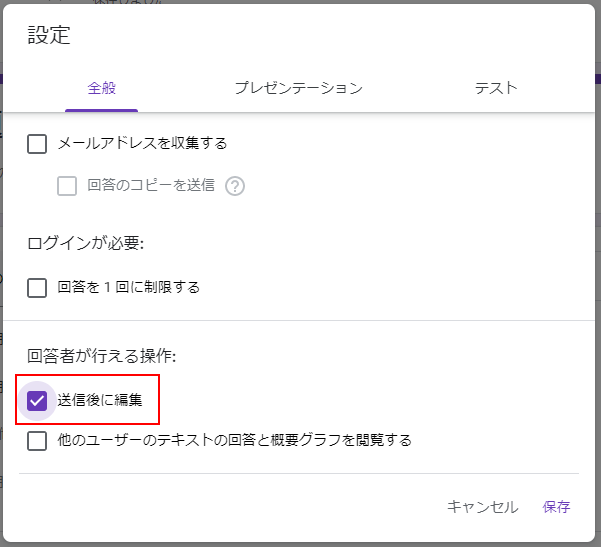
必要な設定は一つだけなので、シンプルで良いですね。
Googleフォームの回答を後から編集する方法
Googleフォームの回答を後から編集するために必要な設定がわかったところで、最後に実際にGoogleフォームの回答を後から編集する方法をご紹介します。
今回は、下記の通りラジオボタン形式の質問を、回答後に後から編集することを具体例にご紹介します。
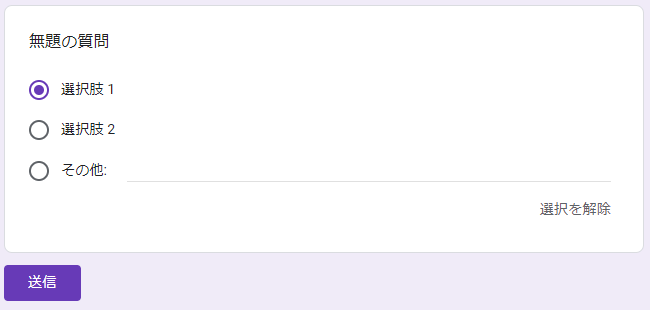
上記の画像の通り、『選択肢 1』を選択した状態で、『送信』ボタンを押してGoogleフォームを回答します。
すると、下記のような『回答の記録完了』ページが表示されます。
このページにて、『回答を編集』をクリックすることで、回答済みの回答を後から編集することが出来ます。
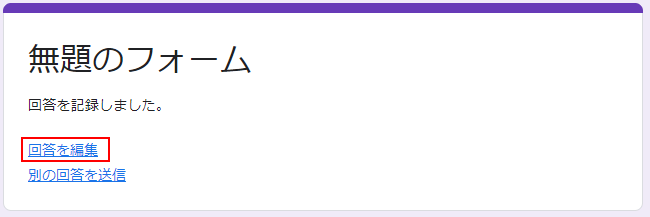
『回答を編集』ボタンをクリックすると、下記の通り再び質問画面に戻ることが出来ます。
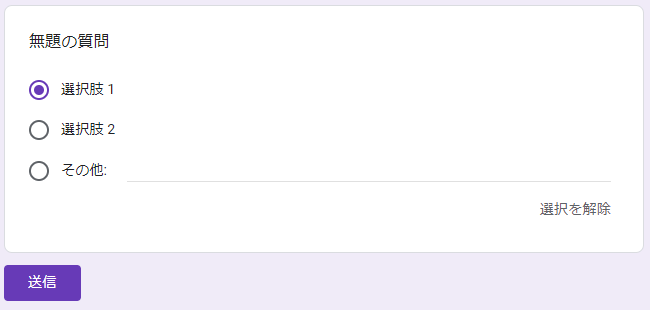
あとは、その質問画面にて、本来回答したかった内容で、回答するだけです。
Googleフォームの回答を後から編集する方法まとめ
本記事では、Googleフォームの回答を後から編集する方法についてご紹介しました。
Googleフォームの回答の編集機能は、Googleフォームの作成者、回答者どちらの目線でも必要なテクニックになります。
Googleフォームを利用する機会のある方は、マスターしておきましょう。
本サイトでは、本記事の他にもGoogleフォームに関する便利知識、作業を効率化するテクニックをご紹介しています。
以下にGoogleフォーム関連の記事をまとめておりますので、Googleフォームの便利知識に興味のある方は、合わせて参照することをおすすめします。
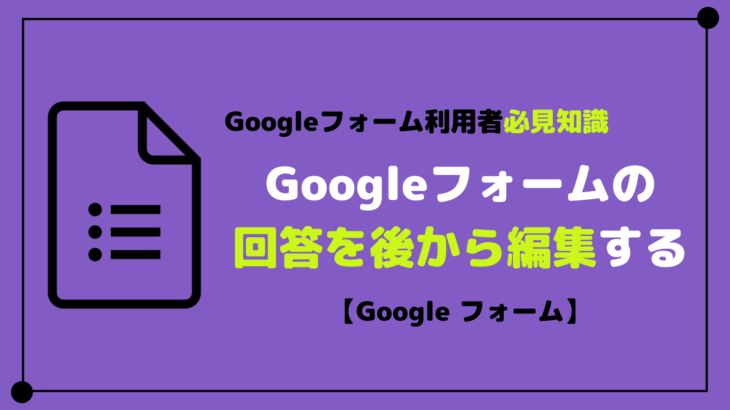
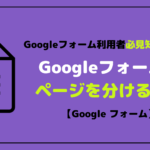
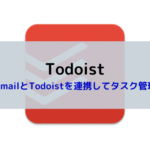









コメントを書く